توضیحات
در این ویدیو آموزشی نحوه نصب نرم افزار سالیدورکز SolidWorks 2020 را فرا می گیریم. این آموزش با استفاده از فایل نرم افزار سالیدورکز ۲۰۲۰ که از سایت سافت ۹۸ دانلود شده است انجام گرفته است.
برای نصب نرم افزار سالیدورکز SolidWorks 2020 به ترتیب مراحل ذکر شده در زیر را انجام دهید:
۱- فایروال سیستم خود را غیر فعال کنید.
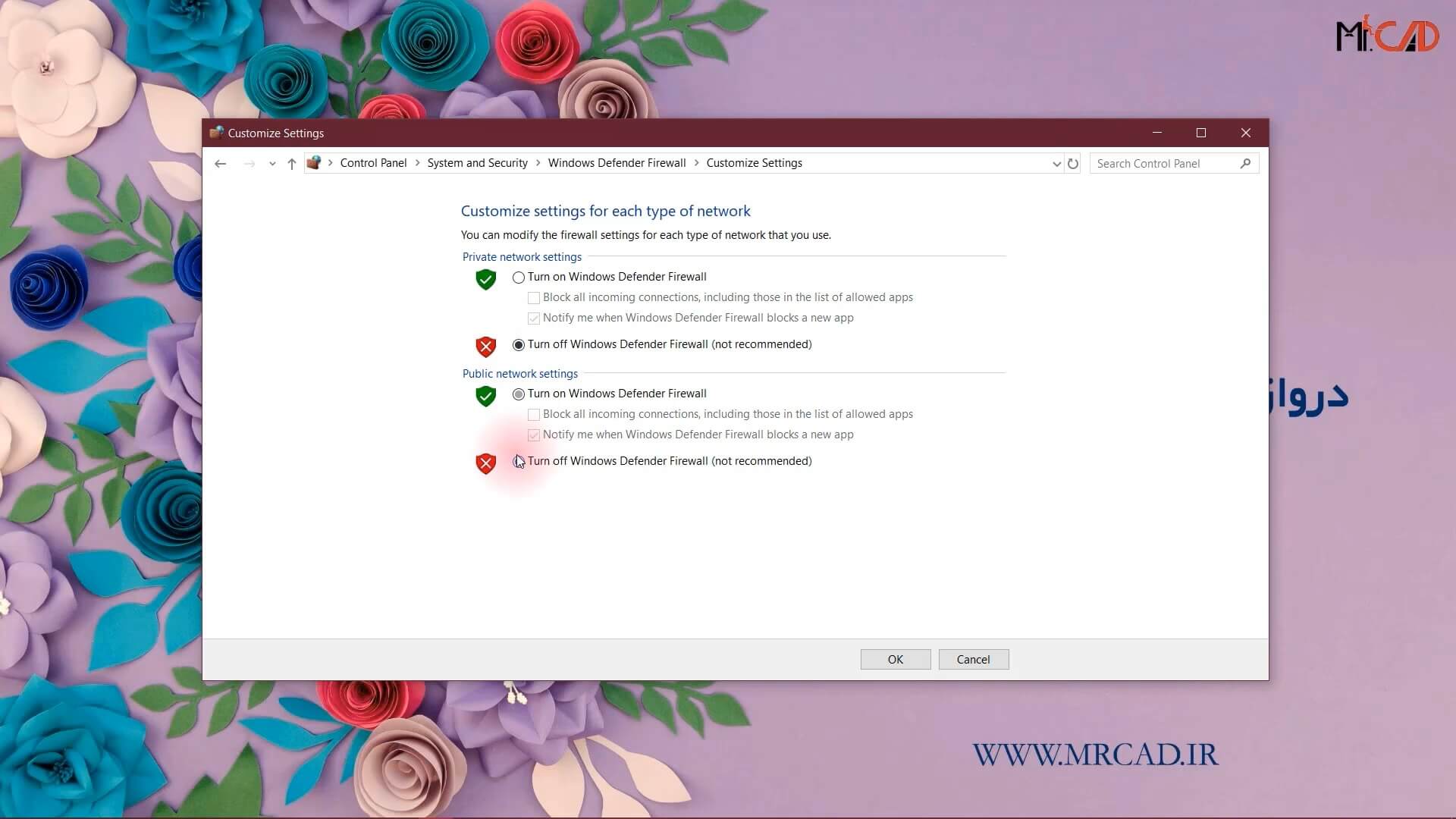
۲- آنتی ویروس خود را خاموش نمایید.
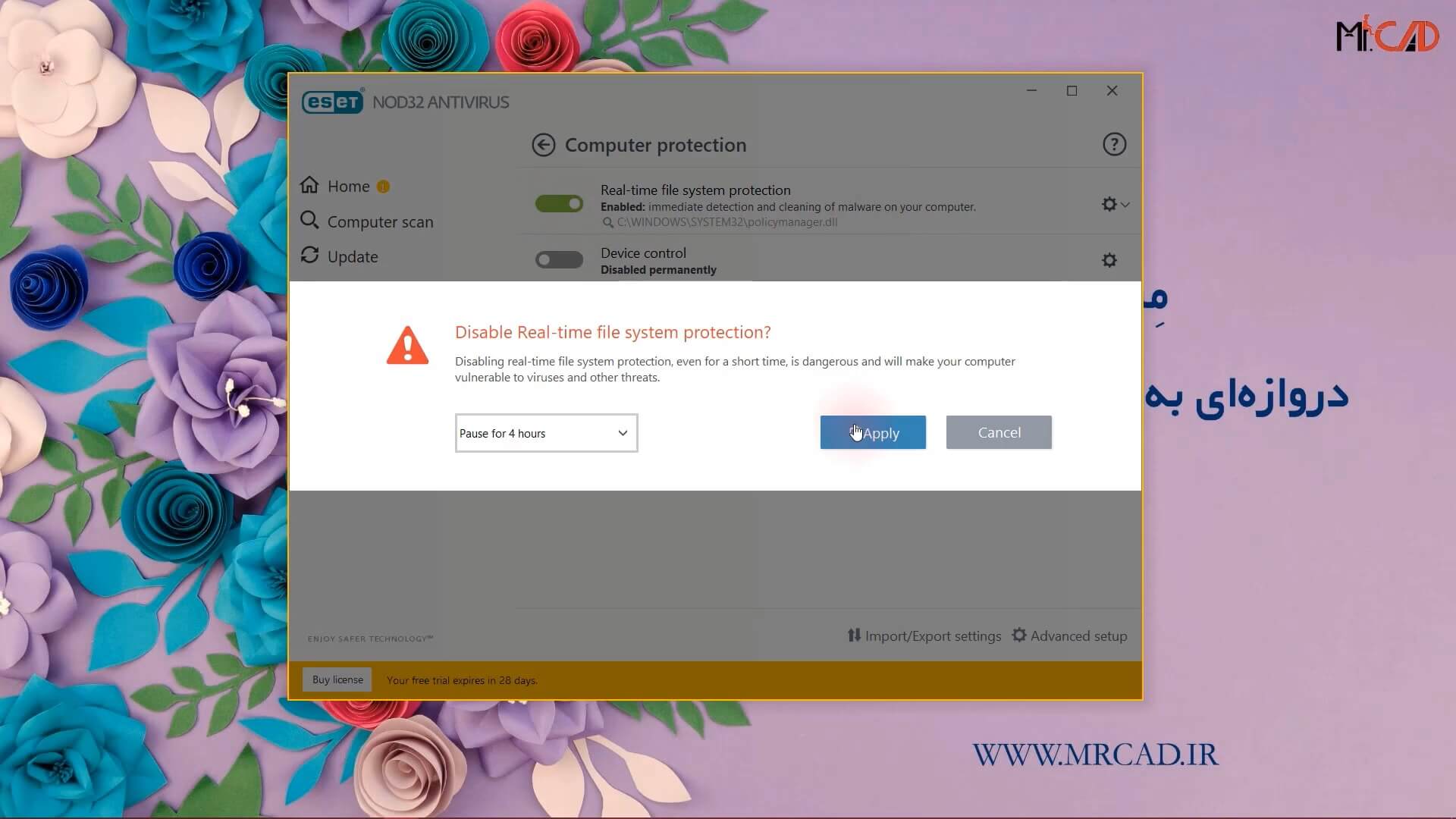
۳- نسخه NET framework 3.5 را بر روی سیستم خود نصب نمایید.
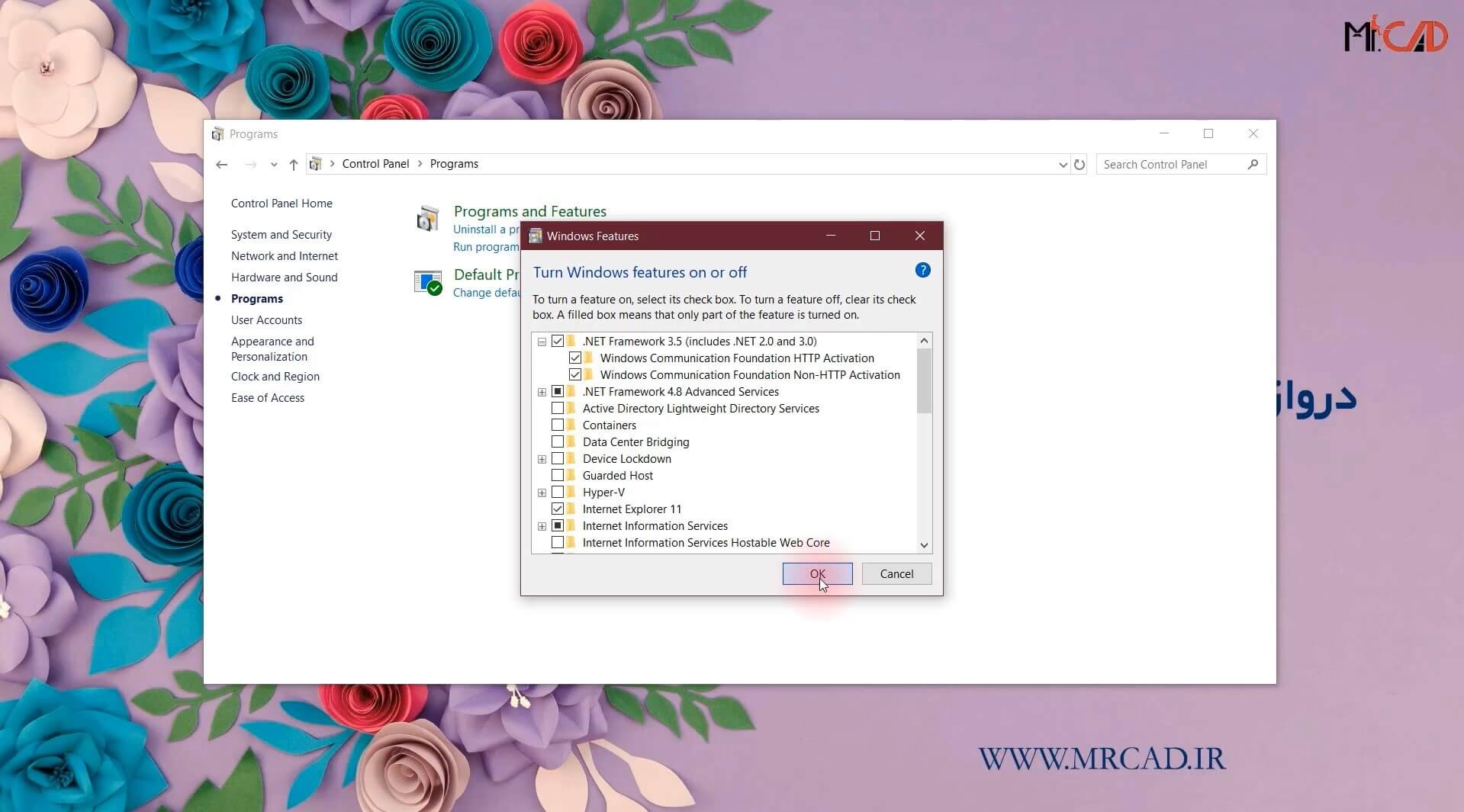
۴- ارتباط اینترنت خودتان را قطع نمایید.
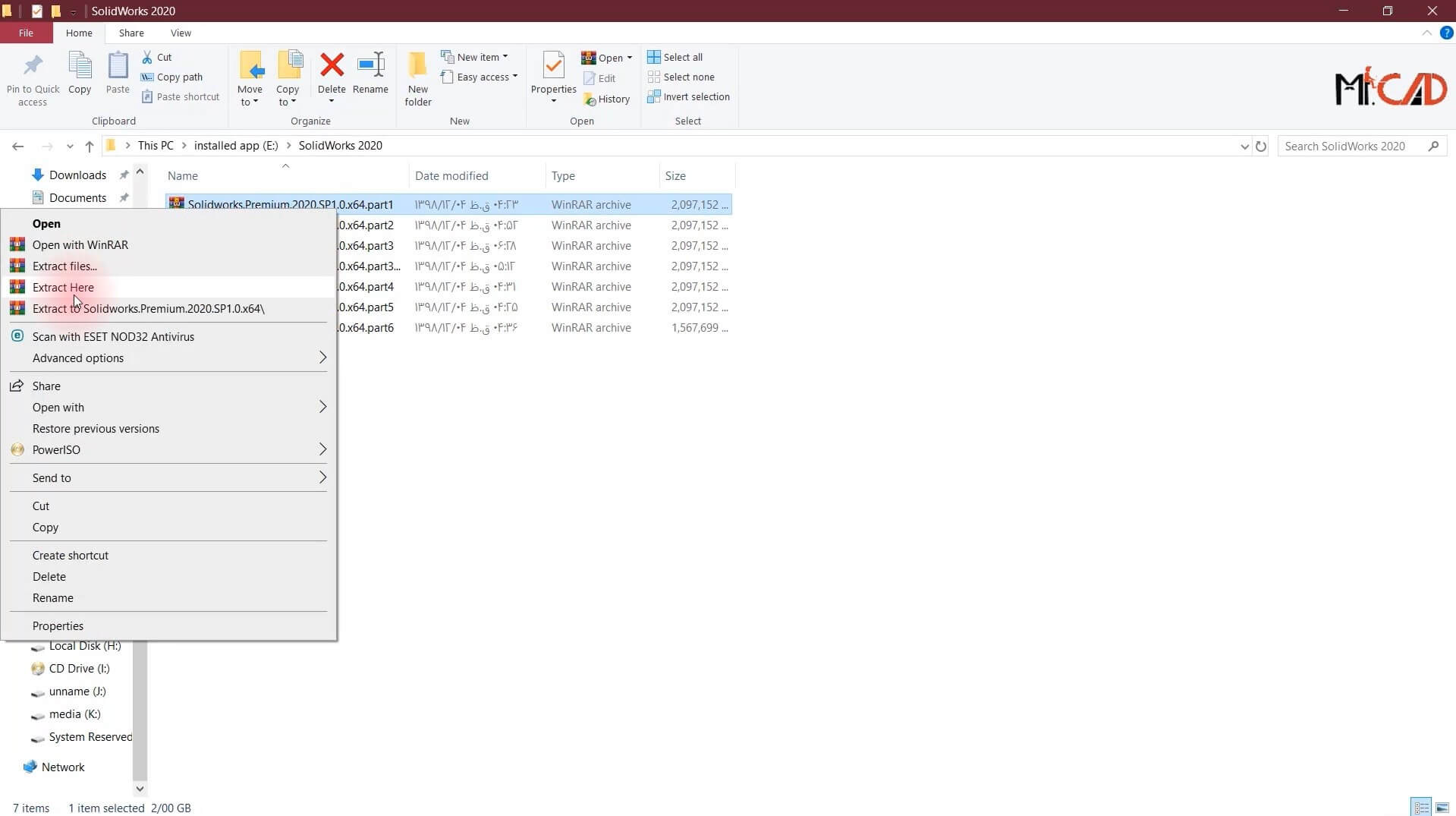
۵– فایل های فشرده نرم افزار را Extract کنید.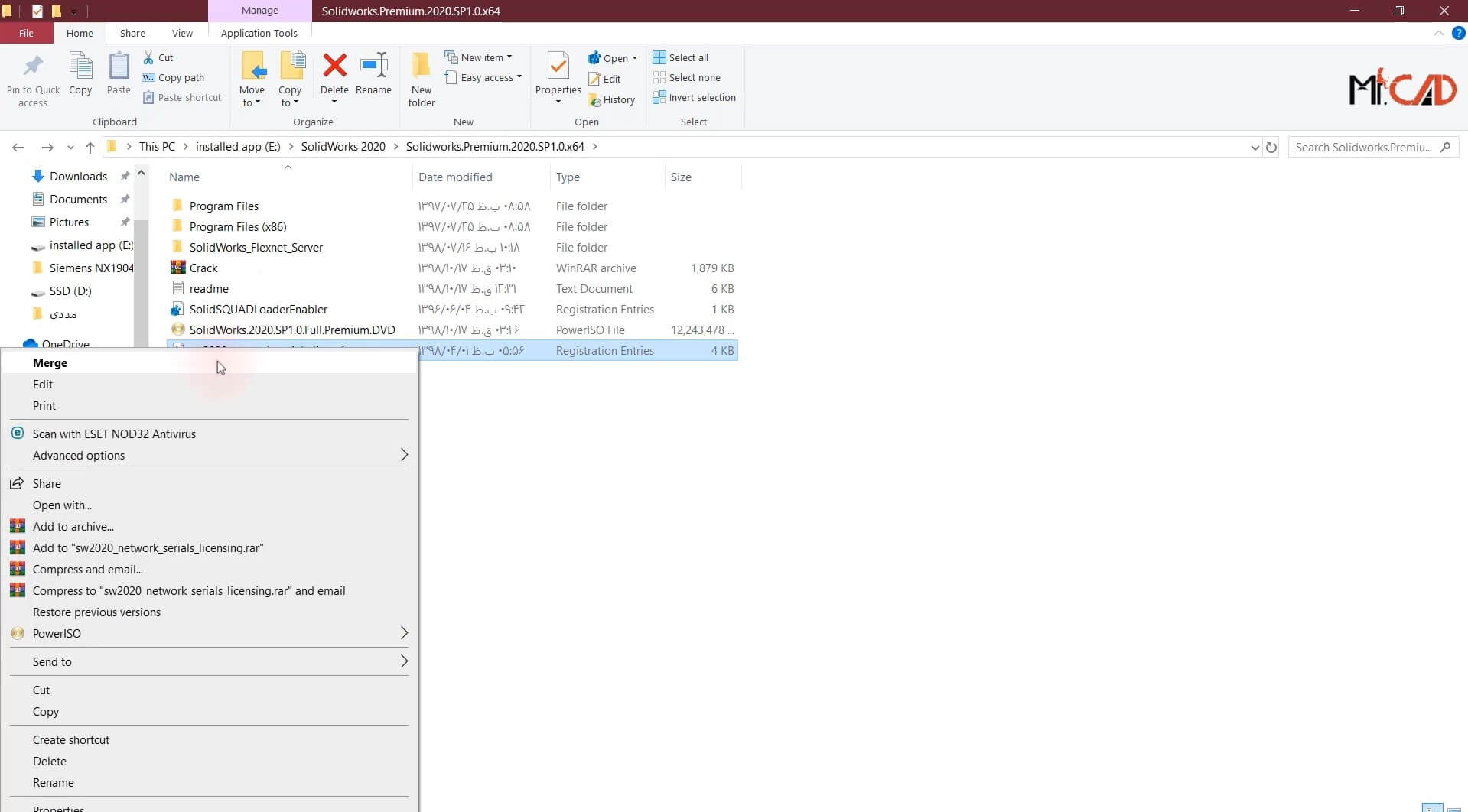
۶- پوشه Crack را از حالت فشرده خارج کنید.
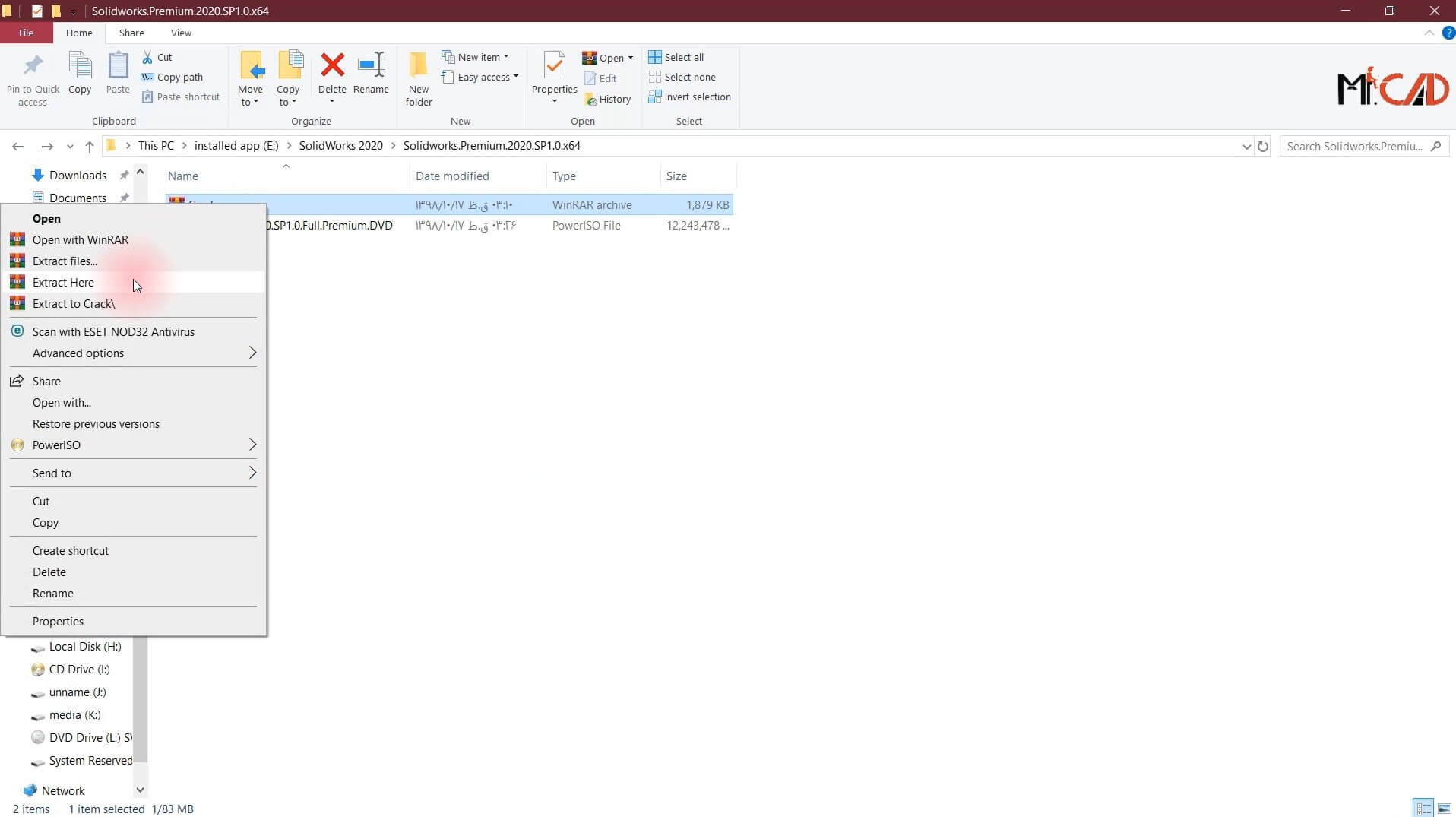
۷- بر روی فایل sw2020_network_serials_licensing کلیک راست کنید و پس از آن بر روی Merge کلیک کنید.
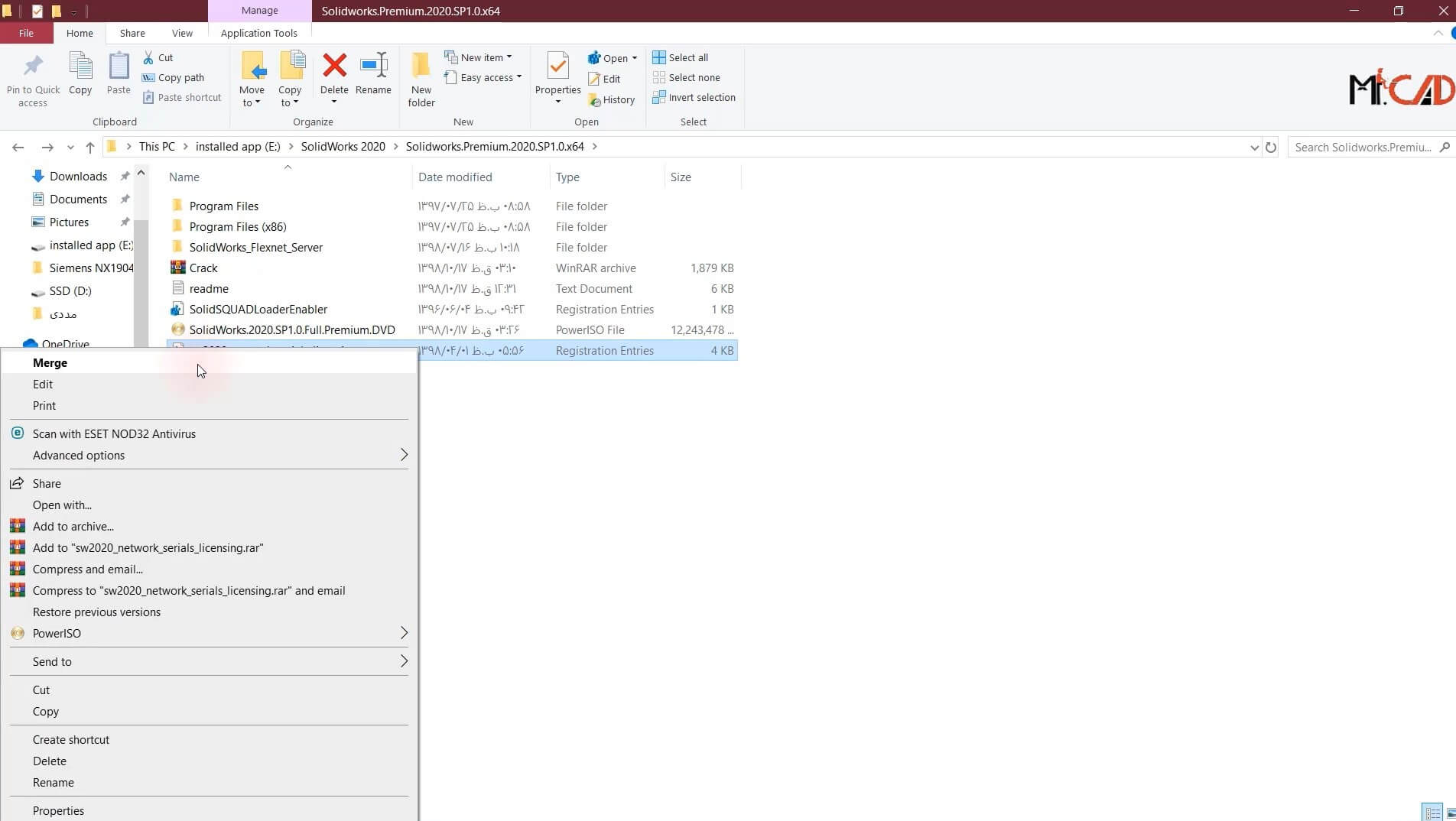
۸- پوشه SolidWorks_Flexnet_Server را در محل نصب ویندوز یا همان درایو C کپی کنید.
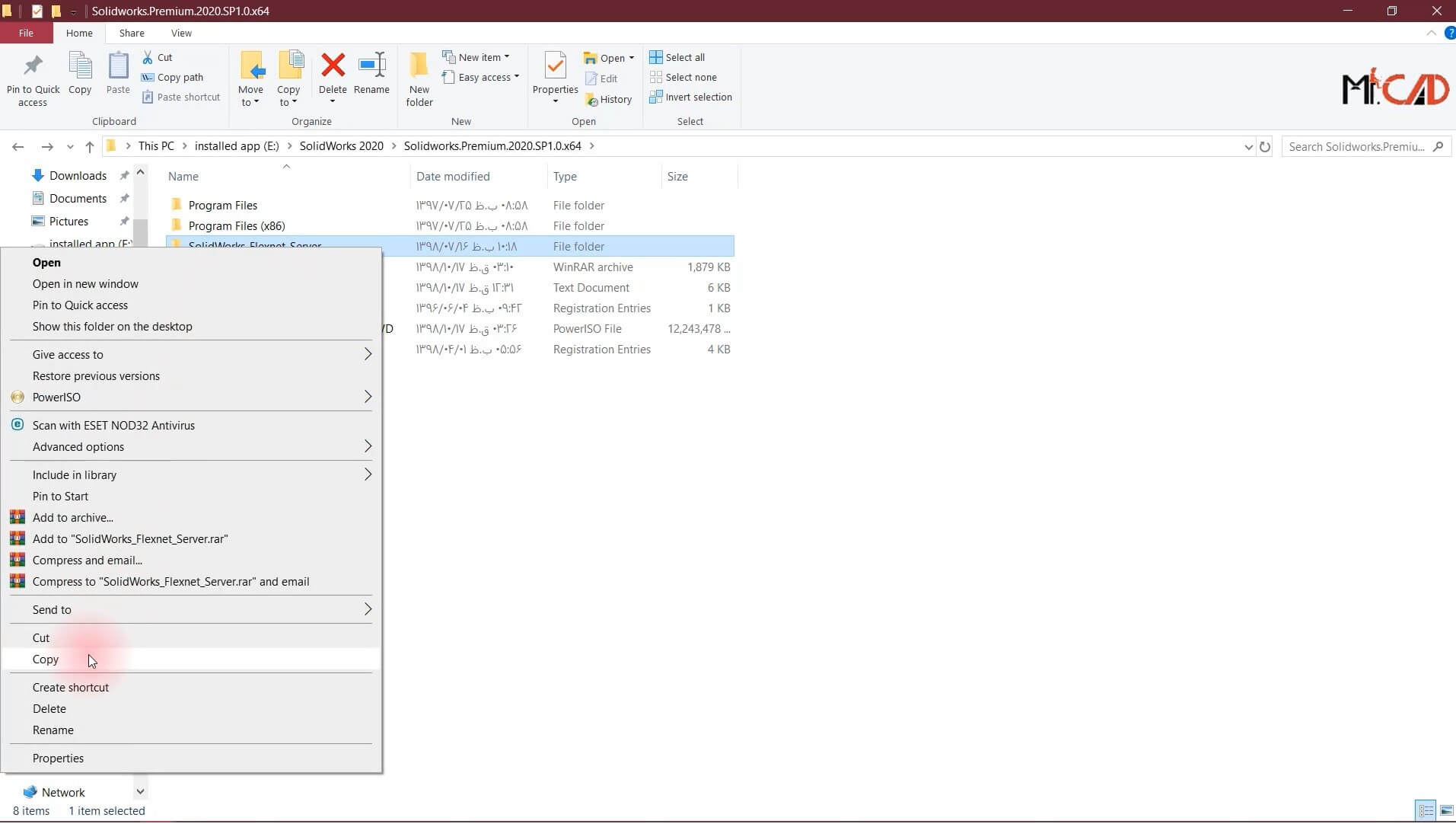
۹- پس از اتمام کپی شدن پوشه فوق آن را باز کنید و فایل server_install را به صورت Run as administator اجرا کنید.
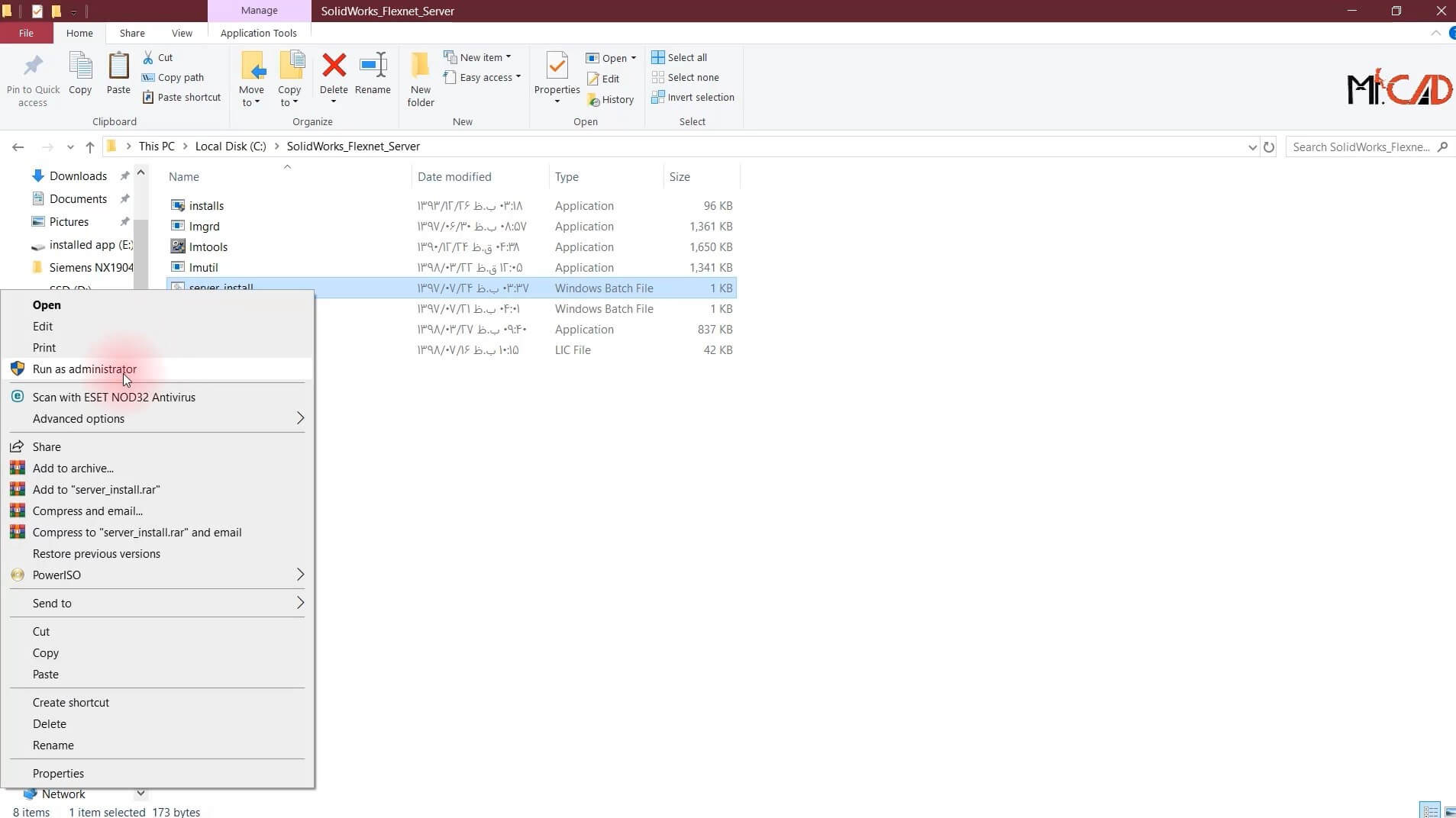
۱۰- پس از به انتها رسیدن روند نصب سرور بر روی یکی از دکمه های صفحه کلید کلیک کنید تا پنجره نصب سرور بسته شود.
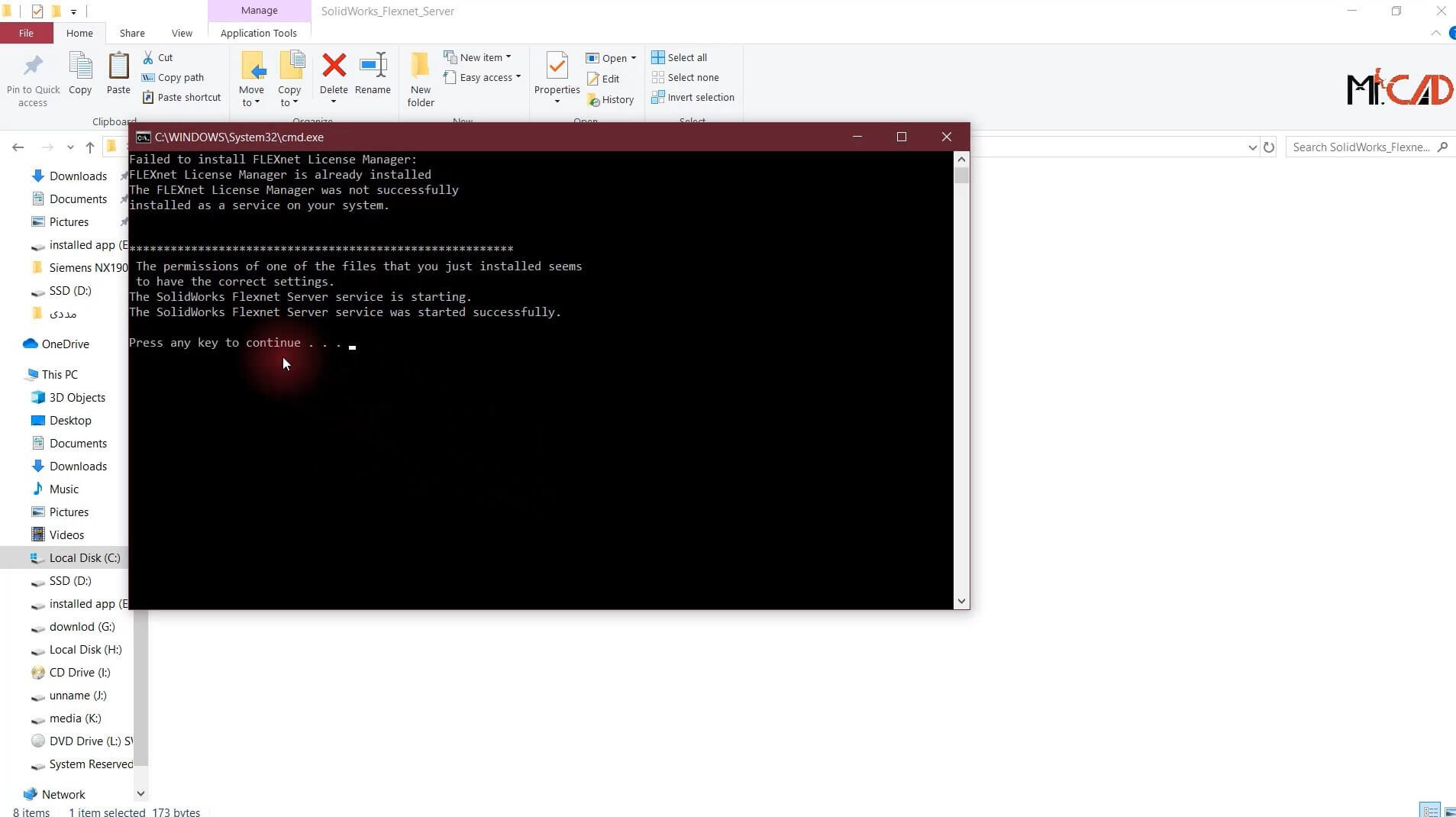
۱۱- بر روی فایل ایزو SolidWorks.2020.SP1.0.Full.Premium.DVD کلیک راست کنید و در قسمت Open with با استفاده از Windows Explorer فایل ایزو نصب نرم افزار را باز کنید.
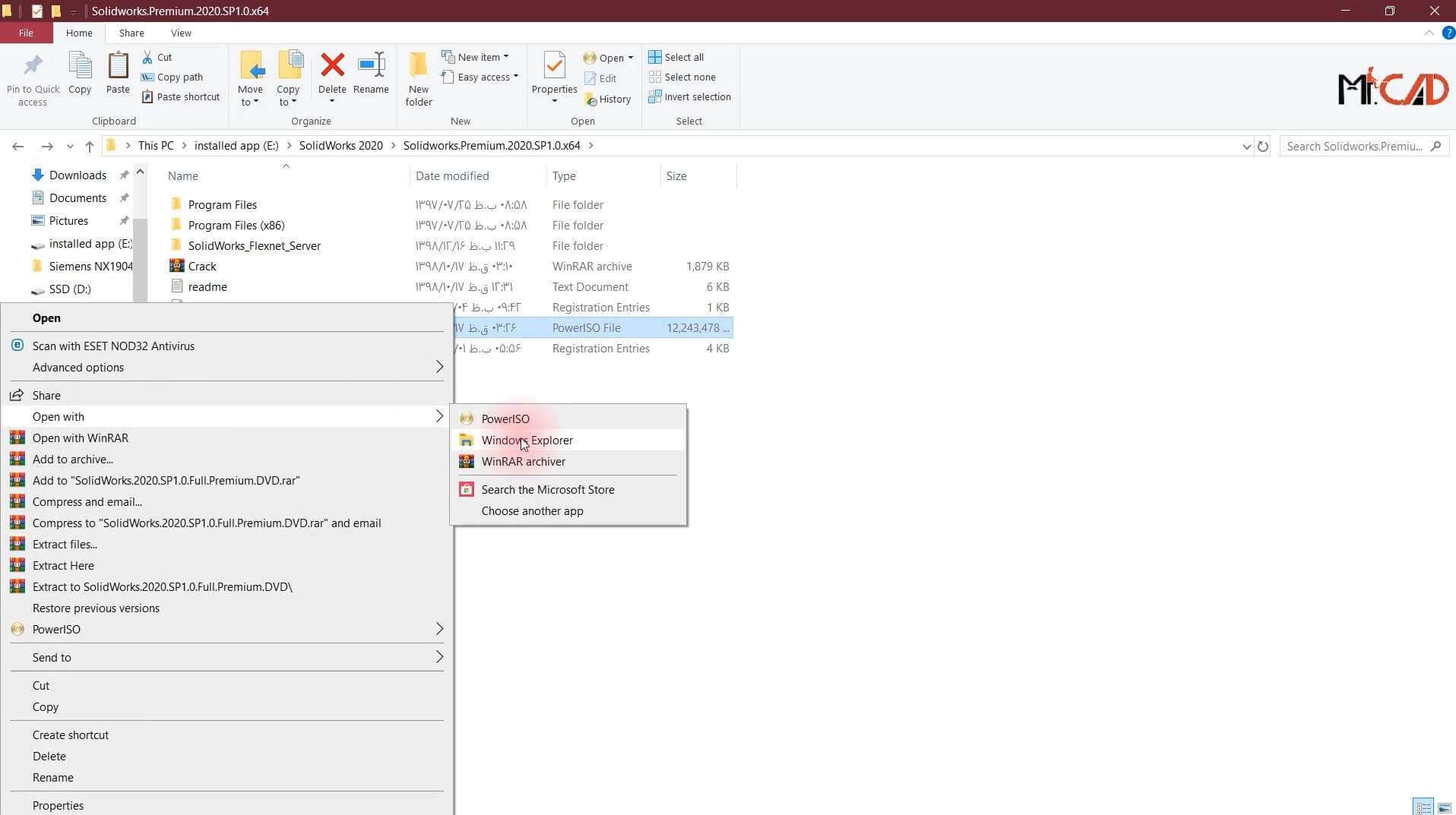
۱۲- در پوشه نصب نرم افزار بر روی Setup کلیک راست کنید و پس از آن بر روی Run as administator کلیک کنید.
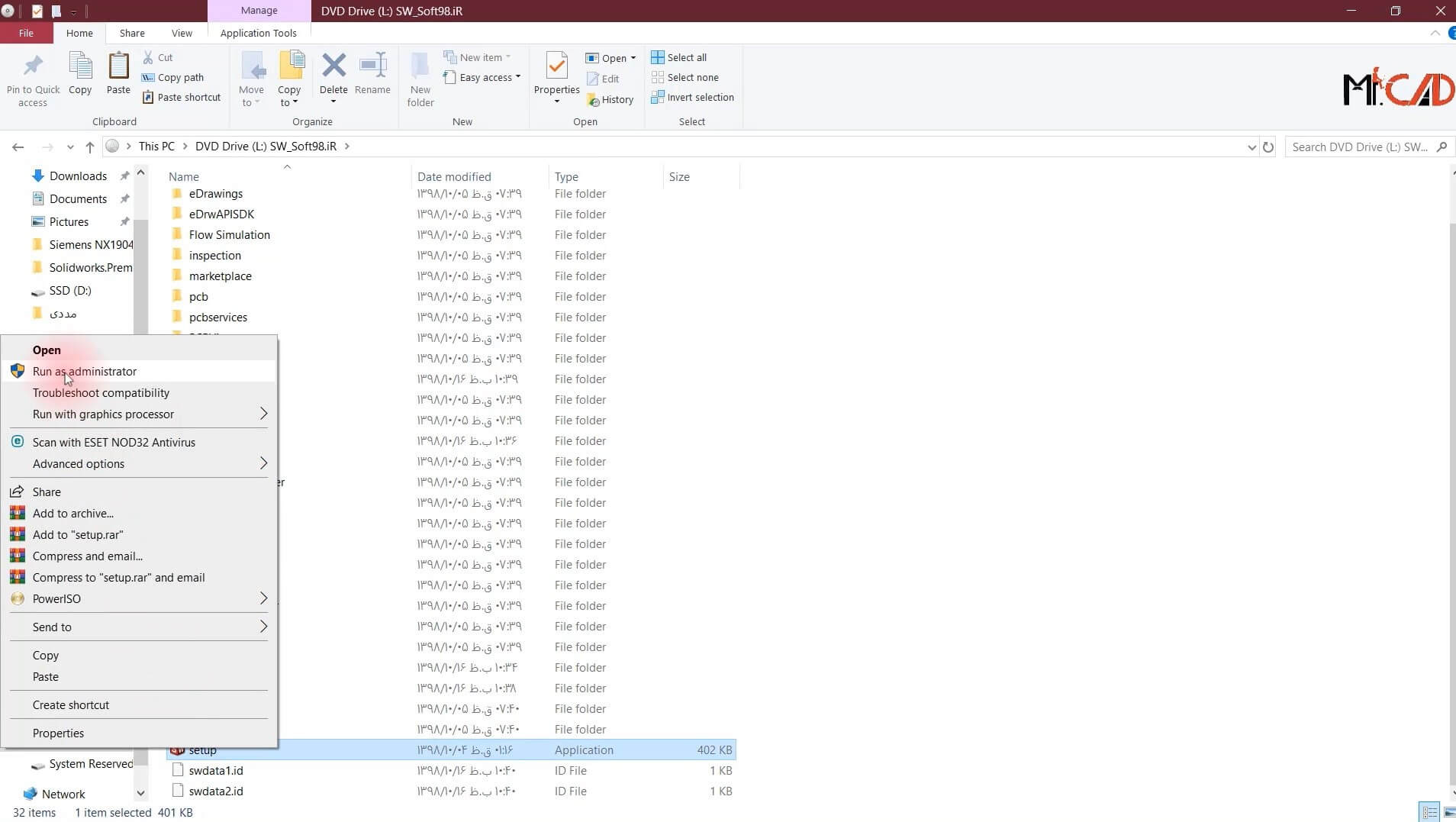
۱۳- بر روی گزینه Next کلیک کنید.
مِسترکَد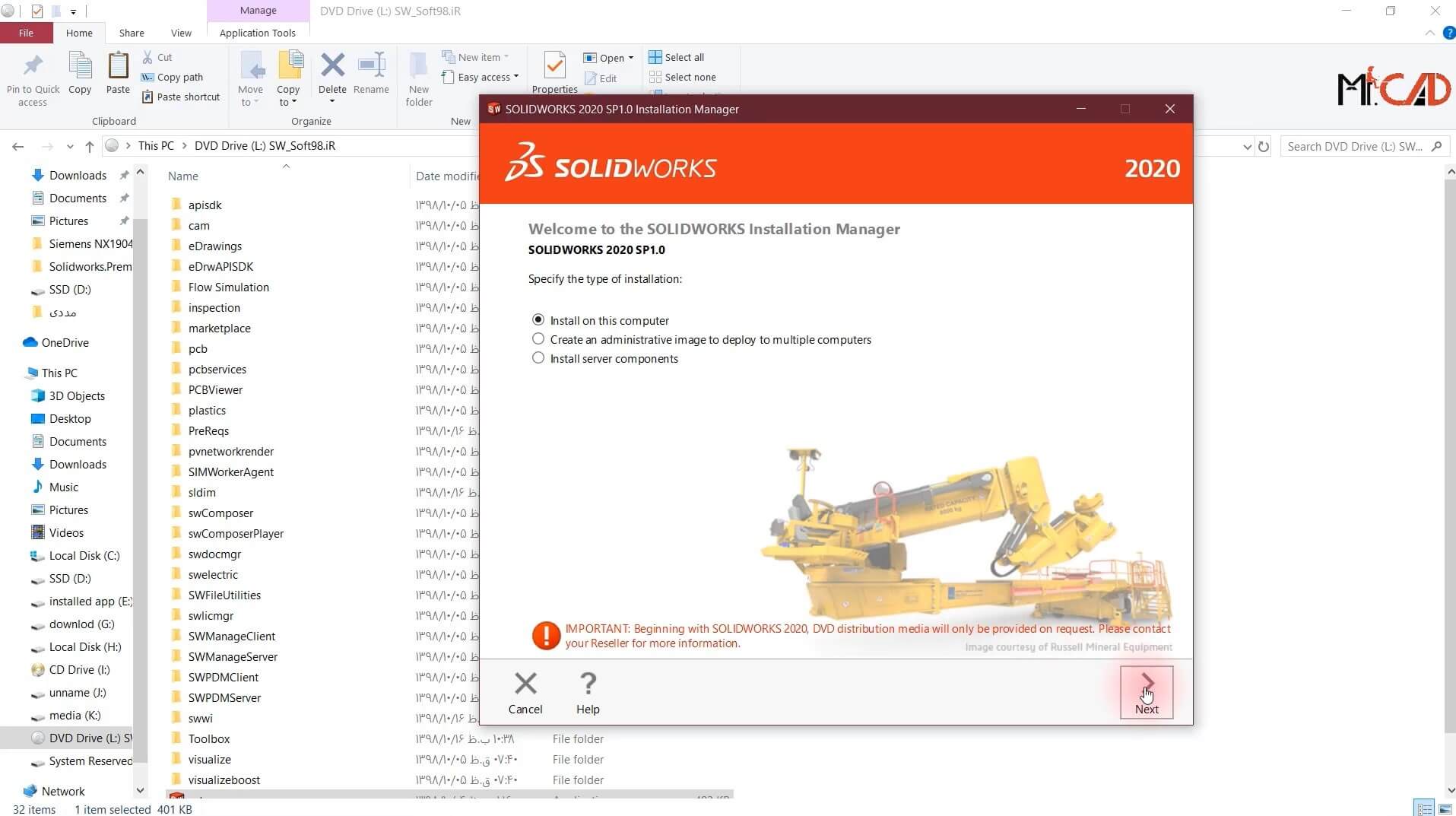
۱۴- باز هم بر روی گزینه Next کلیک کنید.
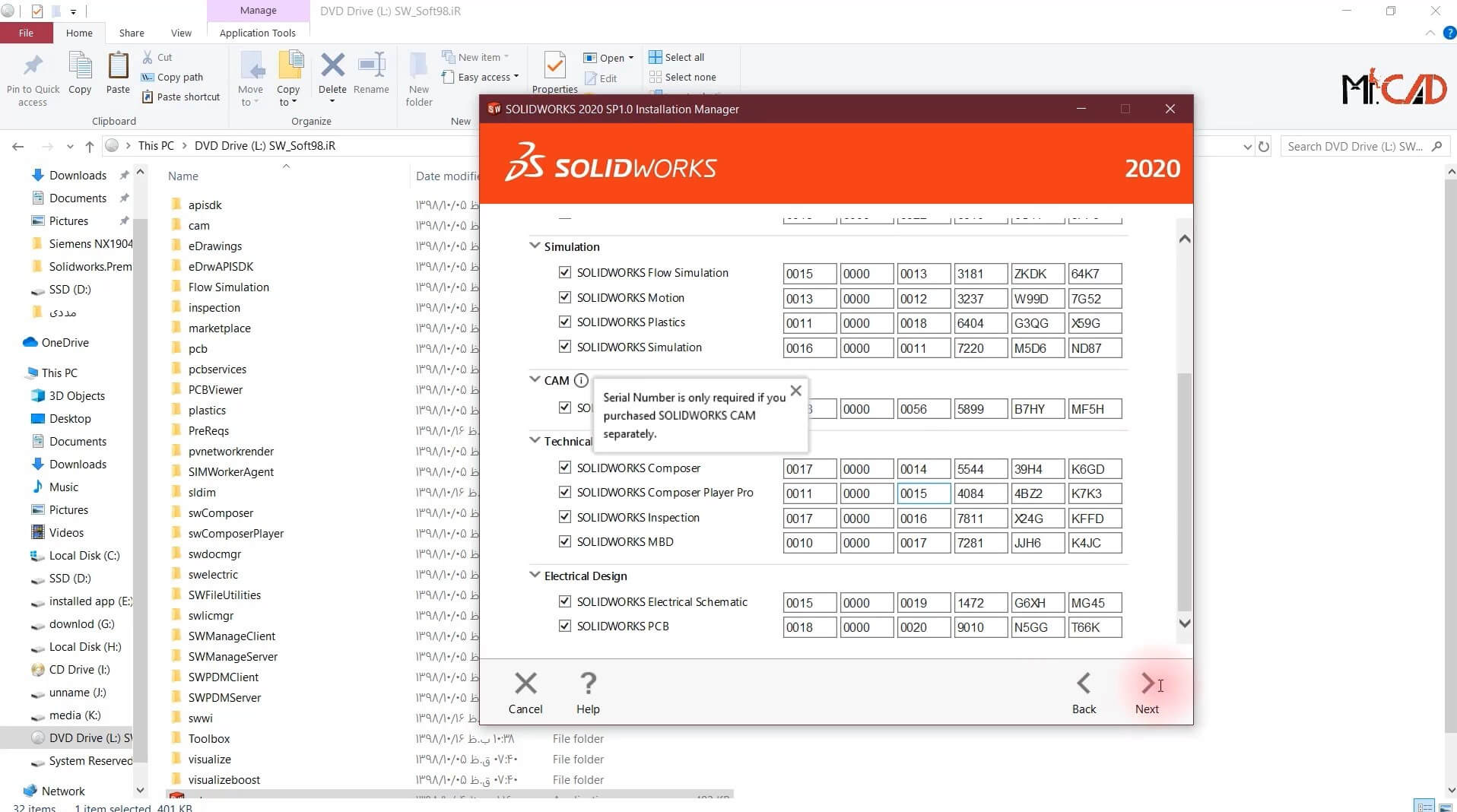
۱۵- بر روی گزینه Cancel کلیک کنید.
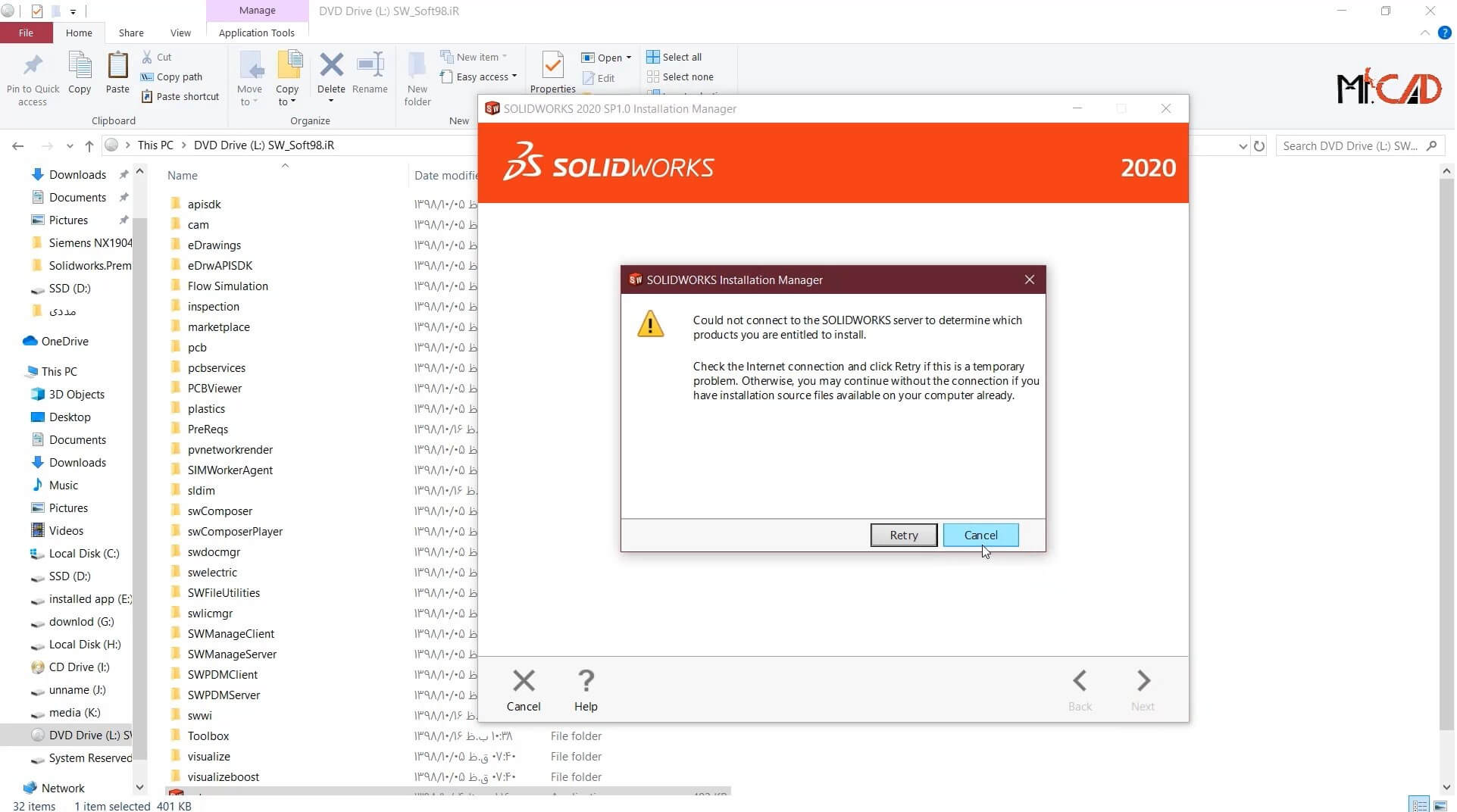
۱۶- در قسمت Download Options تیک گزینه Use the background downloader for future service packs را بردارید.
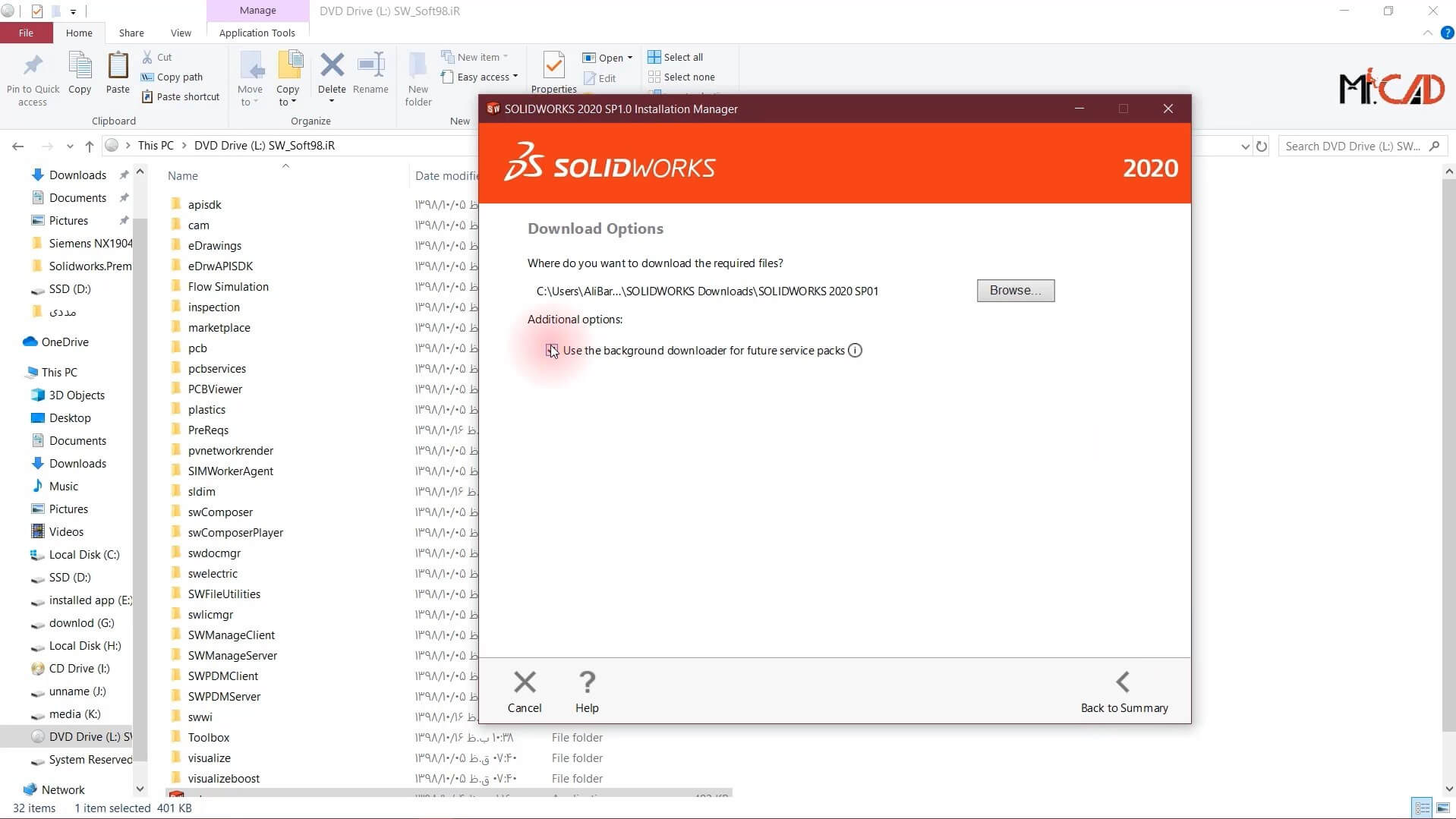
۱۷- تیک گزینه I accept the terms of the SOLIDWORKS را بزنید.
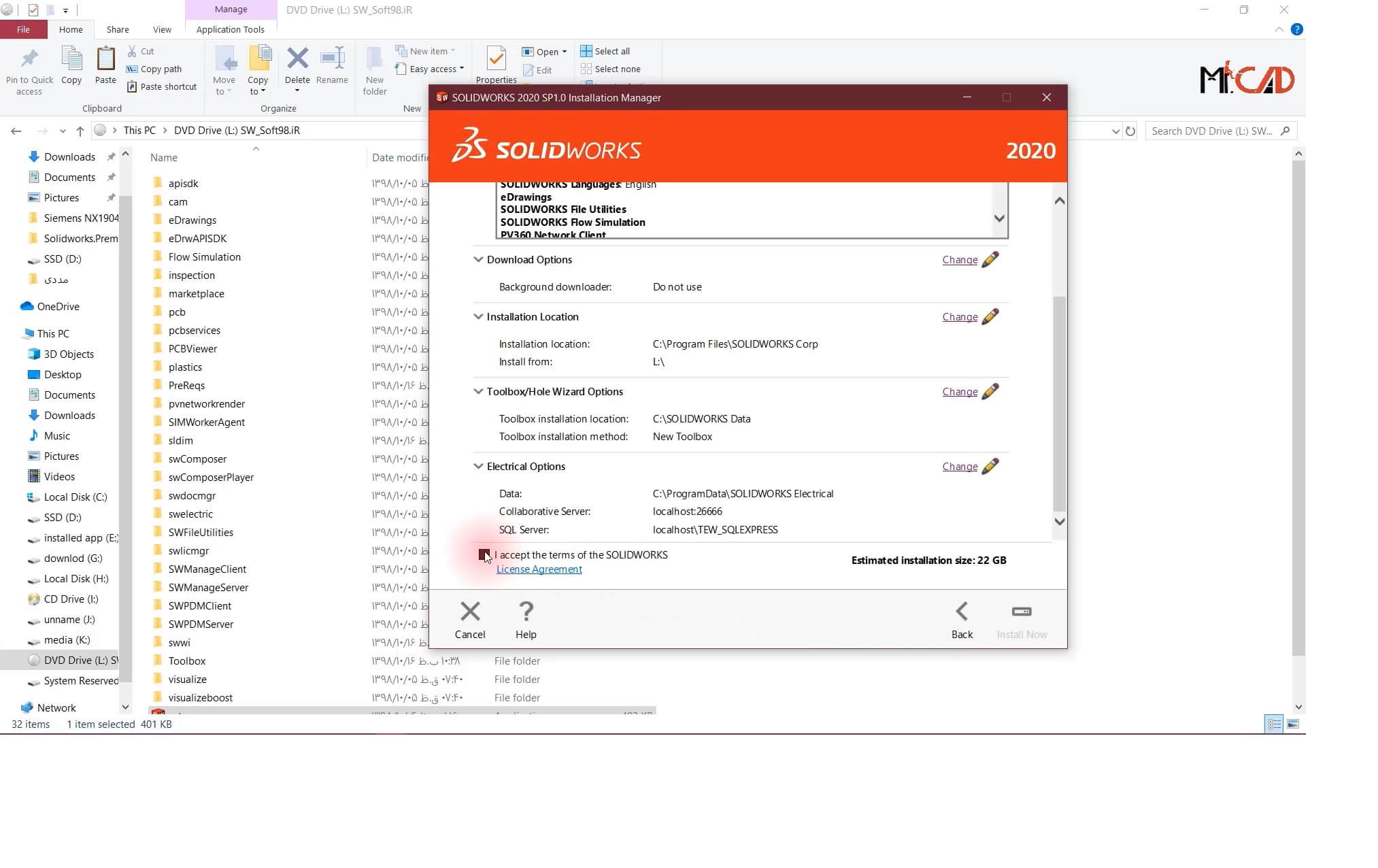
۱۸- بر روی Install Now کلیک کنید.
۱۹- عبارت ۲۵۷۳۴@localhost را در قسمت Port@server وارد کنید و پس از آن بر روی Ok کلیک کنید.
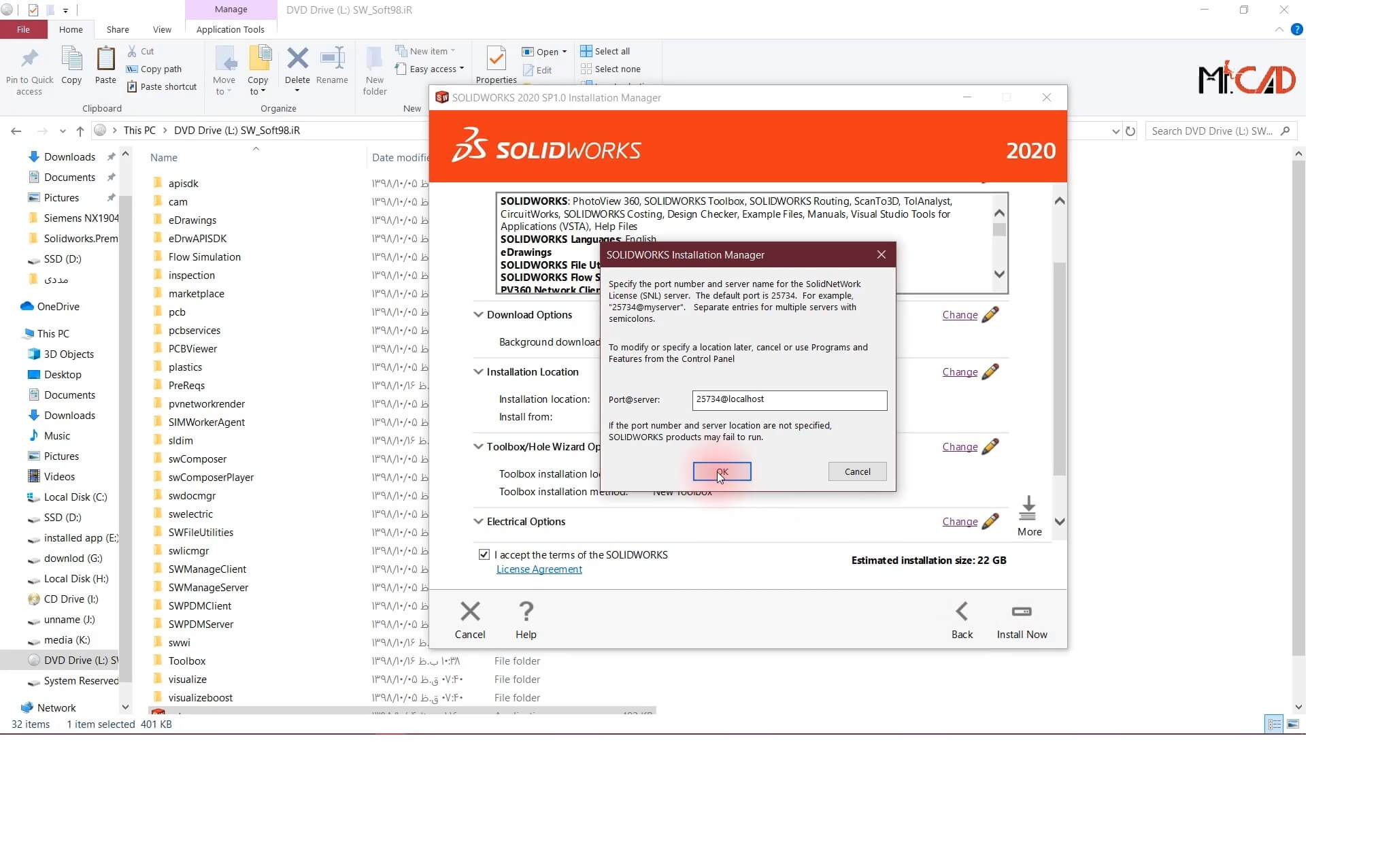
۲۰- تیک گزینه Show me What’s New in SOLIDWORKS را بردارید و گزینه No, thank you را بزنید، در انتها بر روی Finish کلیک کنید.
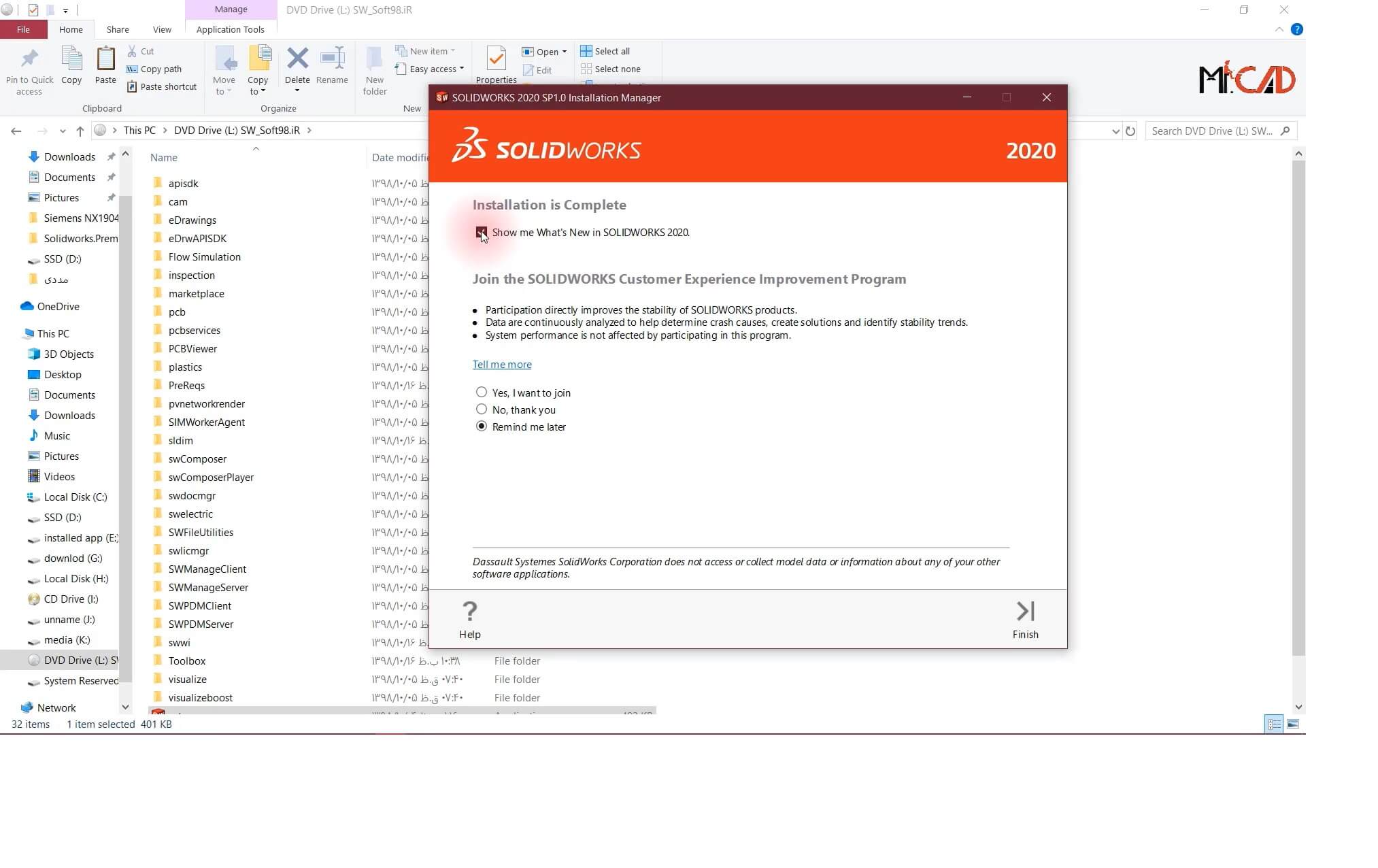
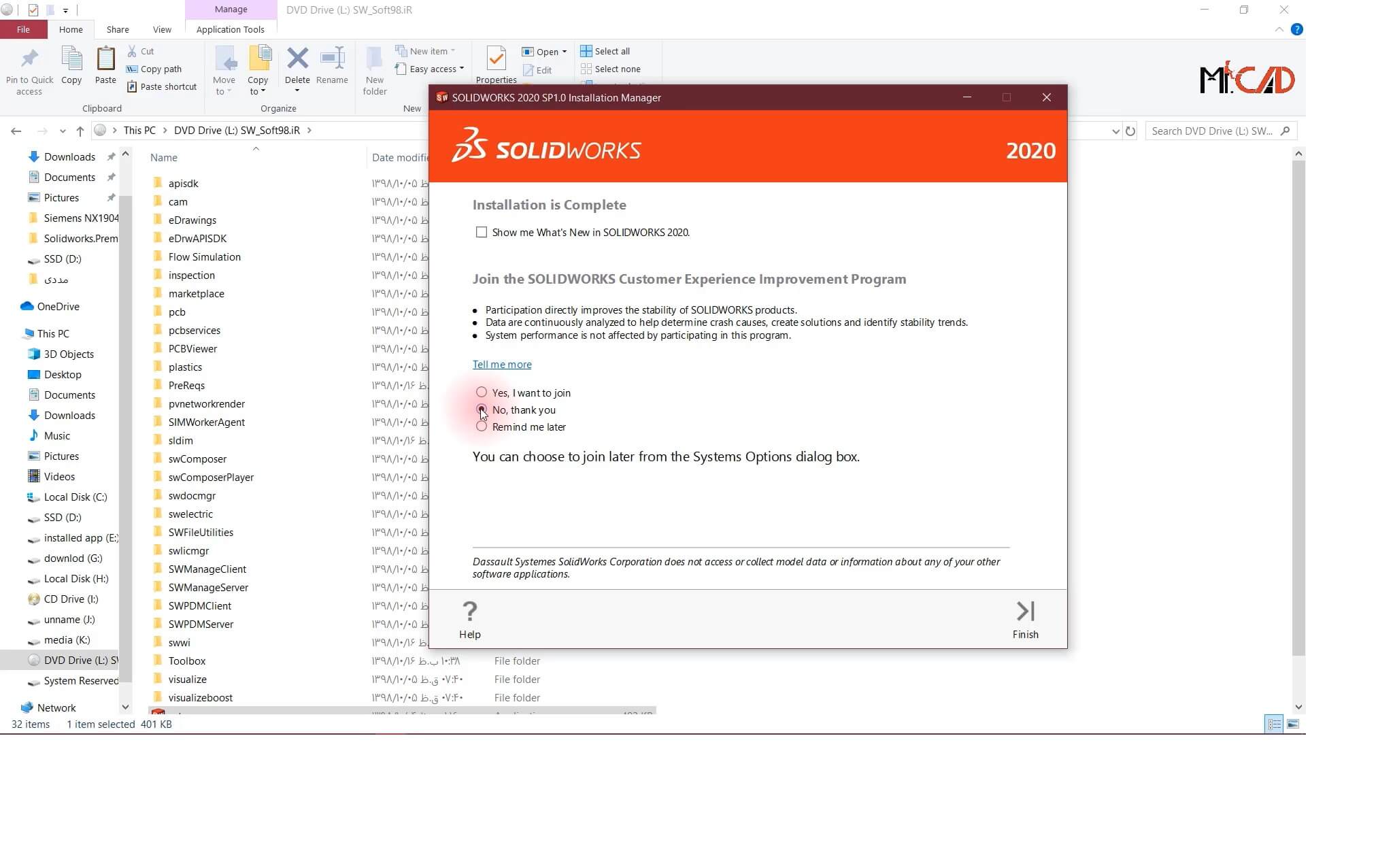
۲۱- بر روی Restart Later کلیک کنید.
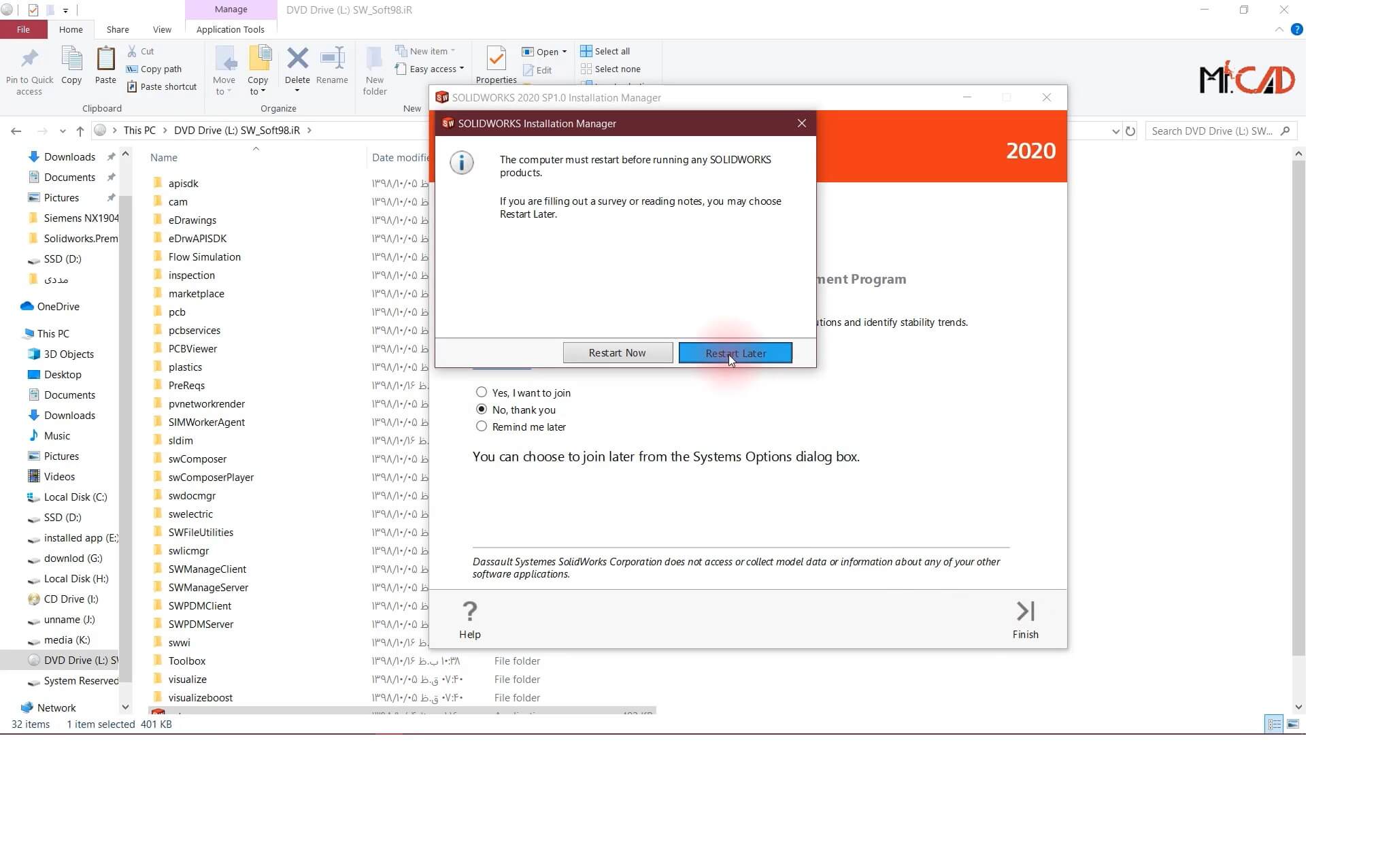
۲۲- به پوشه کرک بروید و بر روی فایل SolidSQUADLoaderEnabler کلیک راست کنید و پس از آن بر روی Merge کلیک کنید.
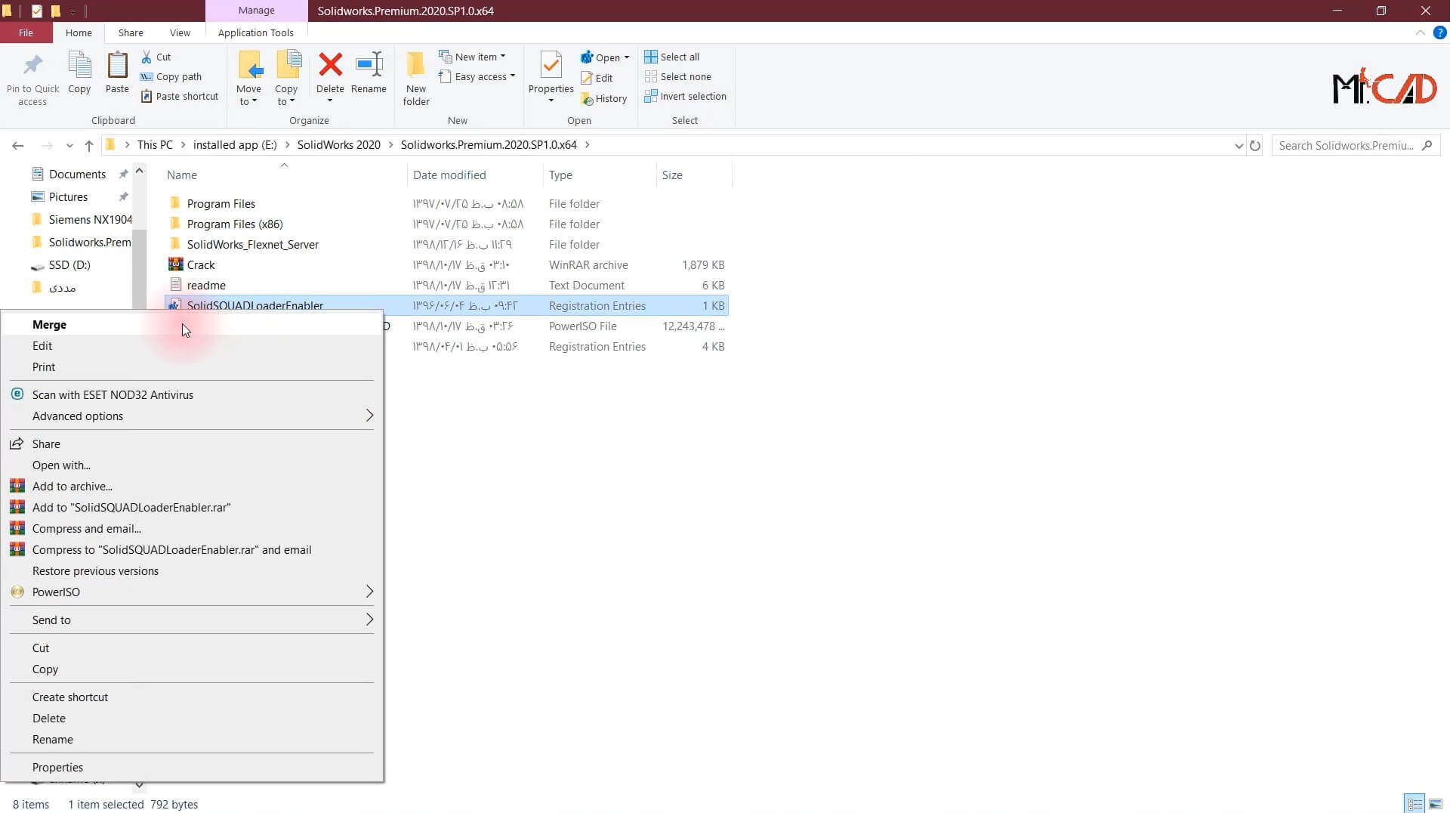
۲۳- پوشه های موجود در پوشه کرک با نام های Program Files ،Program Files (x86) و SolidWorks_Flexnet_Server را در درایو C کپی نمایید.
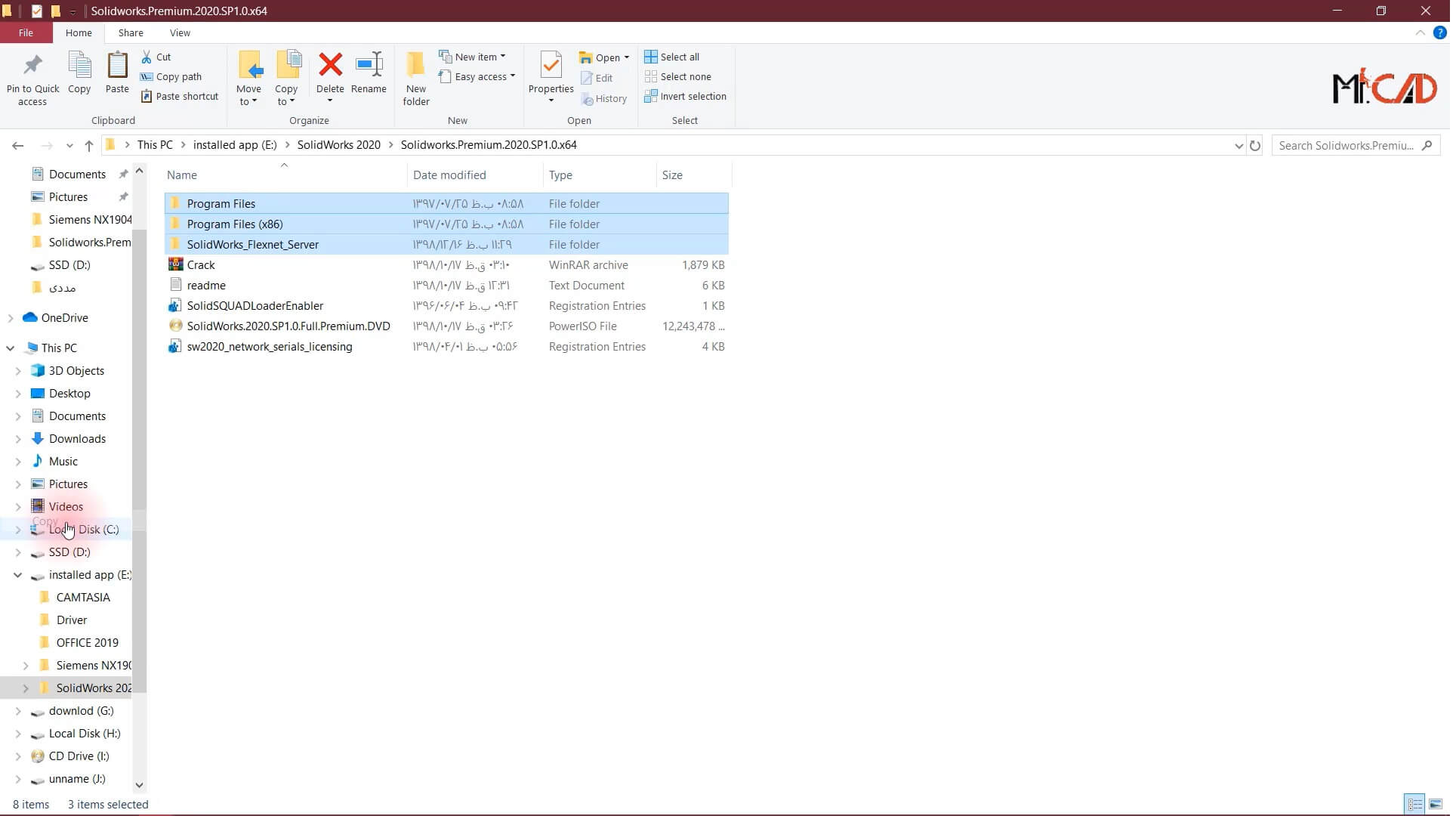
۲۴- سیستم را ریستارت نمایید.
۲۵- نرم افزار سالیدورکز SolidWorks 2020با موفقیت بر روی سیستم شما نصب شده و هم اکنون می توانید از آن استفاده نمایید.
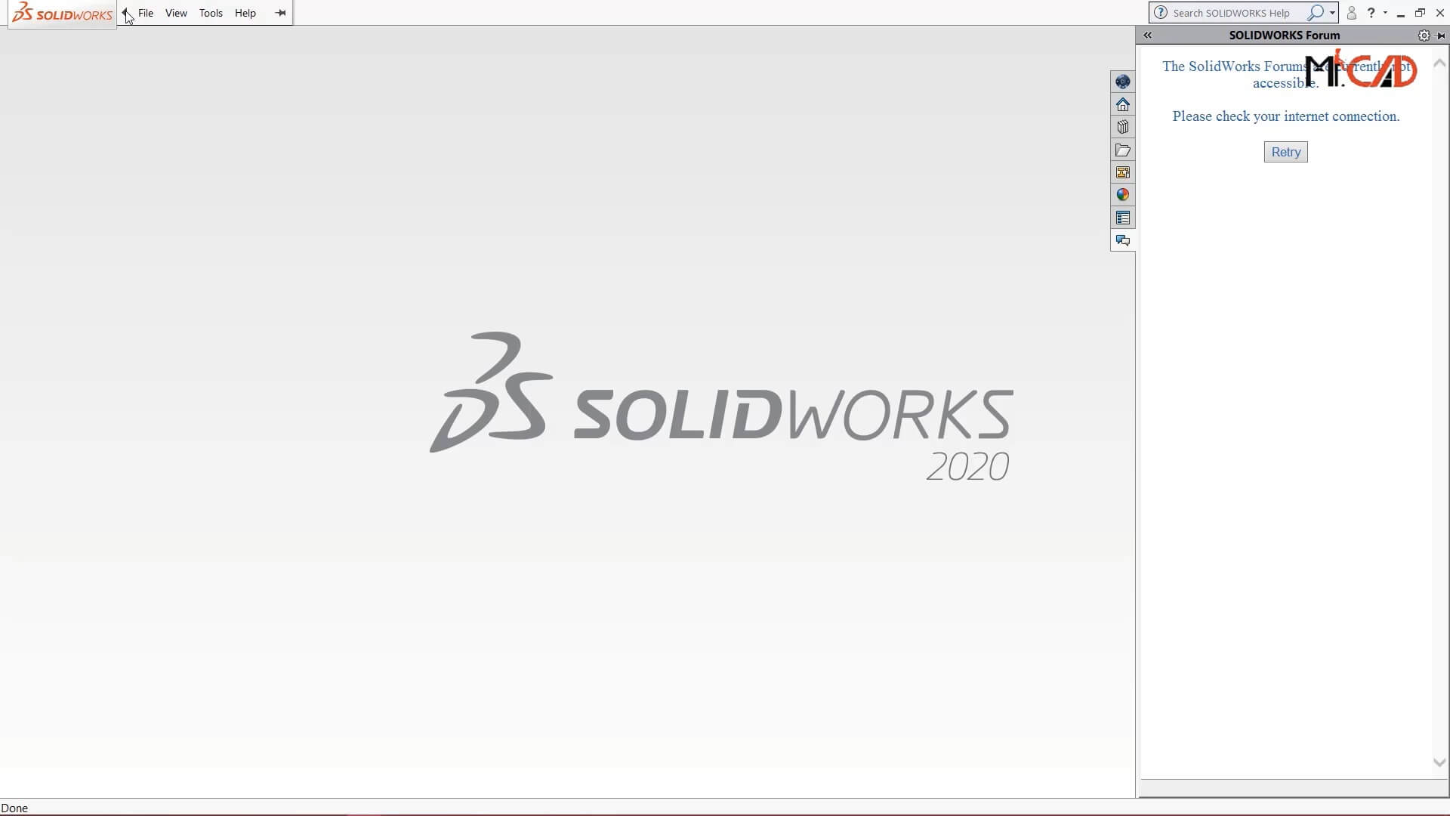
نظرتان در رابطه با این آموزش را در قسمت دیدگاه ها برای ما ارسال کنید.
آموزش نصب نرم افزار سالیدورکز SolidWorks 2020
در این ویدیو آموزشی با نحوه نصب نرم افزار سالیدورکز 2020 آشنا می شویم.
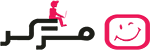

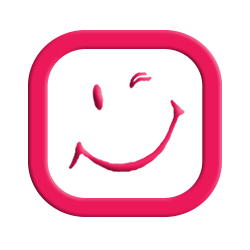











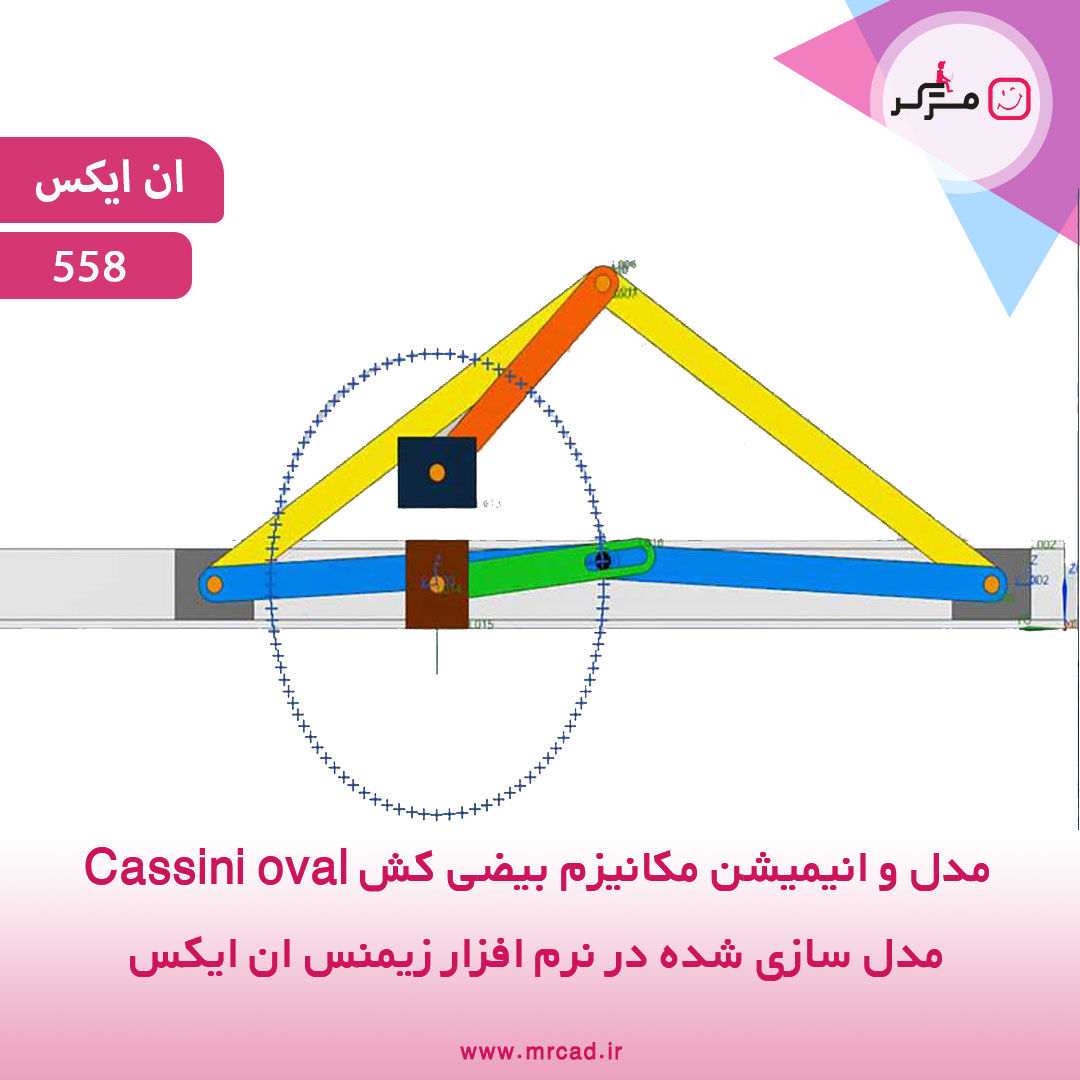














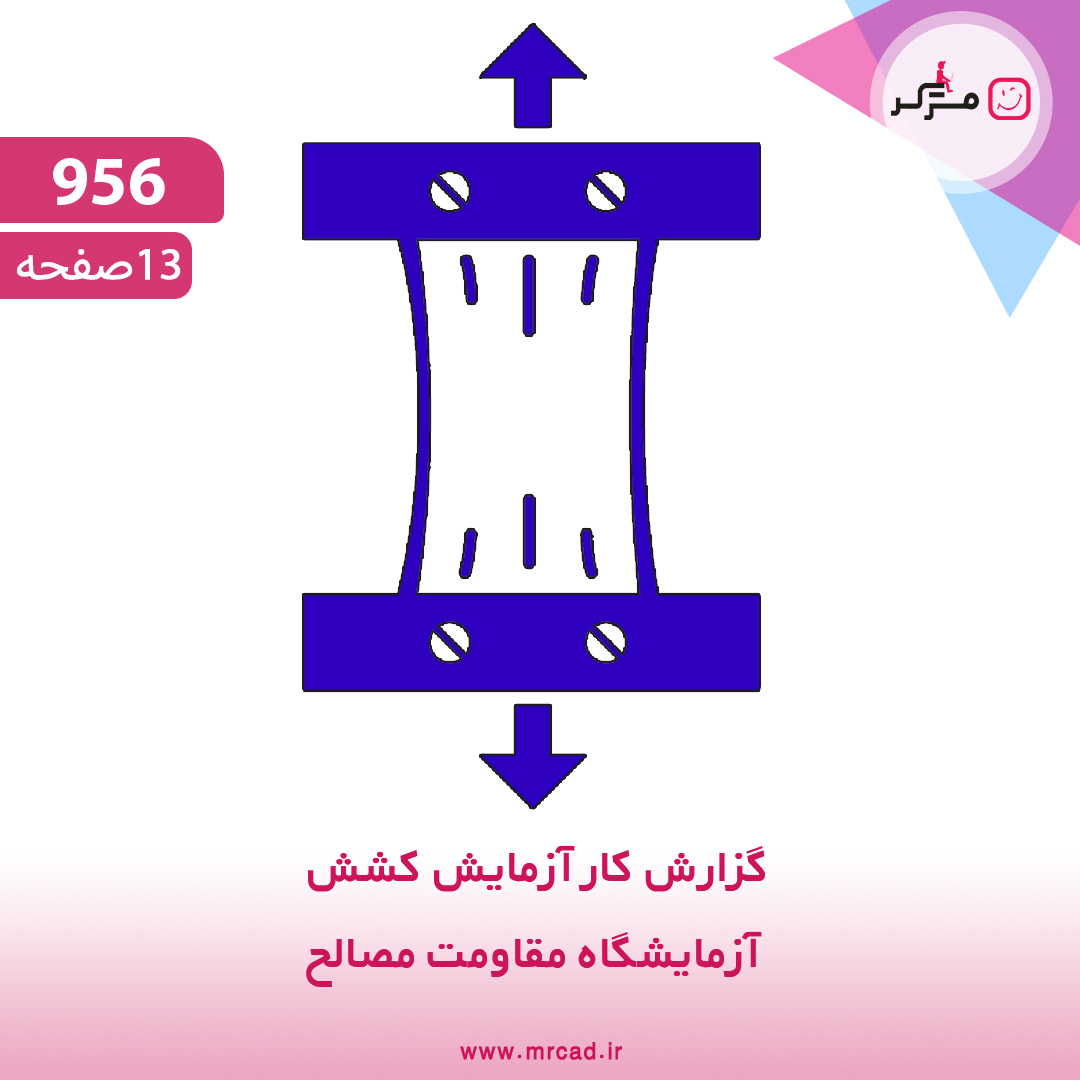






کامران جاویدی –
مراحل رو خیلی خوب توضیح داده بودید نرم افزار با موفقیت نصب شد.
مِستر کَد (خریدار محصول) –
درود
ممنون از شما
سعی ما در مِسترکَد همواره تهیه و آماده سازی بهترین محتوا ها برای شما دانشجویان عزیز می باشد.
خوشحالیم که مورد رضایت شما واقع شده است.
سپاس
محمد عزیزمحمدی –
سلام سالیدورک ۲۰۲۴ نصب کردم ولی مشکلی که هست add in photo view 360 اصلا نیست و تو قسمت active add in هم نیست تا فعالش کنم.
باید سالیدورک رو دوباره نصب کنم یا میشه add in ها رو جدا نصب کرد؟
مِستر کَد (خریدار محصول) –
درود بر شما
در نسخه کرک شده با توجه به مشکلاتی که در بحث کرک ممکنه که پیش بیاد بهتره که دوباره نصب بفرمایید و حواستون به این نکته باشه که تیک افزونه مورد نظرتون رو بزنید.
بررسی بفرمایید مشکلی بود در خدمتتون هستیم.